Можете да видите формулата, поставена в клетка в електронна таблица на Microsoft Office Excel, ако активирате режима за редактиране. Той се показва и в лентата с формули на отворен лист. Понякога обаче трябва да погледнете алгоритъма за изчисляване на стойности не в отделна клетка, а във всички клетки на таблицата. Excel предоставя възможността да замени показването на стойности в редове и колони с формули, които ги изчисляват.
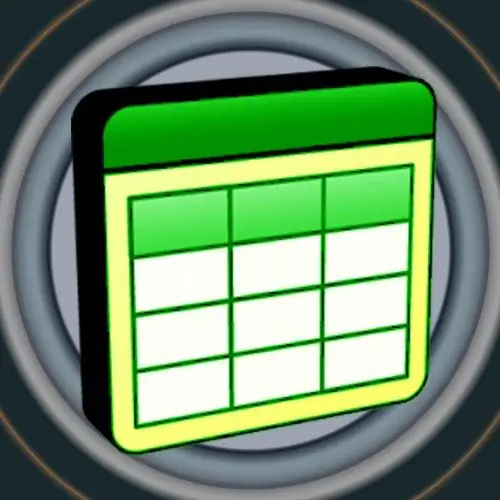
Необходимо
Табличен редактор Microsoft Office Excel 2007 или 2010
Инструкции
Етап 1
Стартирайте редактора на електронни таблици, заредете в него документа, формулите, от който се интересувате, и отворете необходимия лист в него.
Стъпка 2
Щракнете върху раздела Формули в менюто на Microsoft Excel. Бутонът, от който се нуждаете, е поставен в командната група Formula Dependencies, но върху него не се показва надпис и не е толкова лесно да се идентифицира целта от картинката. Водете се от надписа „Влияещи клетки“- необходимата икона се поставя вдясно и когато задържите курсора на мишката върху нея с показалеца на мишката, ще се появи подсказка със заглавие „Показване на формули“и кратко обяснение на целта. Кликнете върху този бутон и Excel ще замени стойностите с формули в тези клетки, където тези формули са налични. Това ще промени форматирането на всички колони - те ще станат много по-широки.
Стъпка 3
За да върнете таблицата в първоначалния изглед, кликнете отново върху същата икона. Можете да опитате вместо бутона да включите и изключите режима на показване на формули, използвайте комбинация от клавиша за обслужване Ctrl и клавиш с тилда ~ (в руското оформление - буква Ё). В справочния материал на Microsoft се посочва, че подобна комбинация трябва да работи, но това не винаги е така.
Стъпка 4
Ако се нуждаете не от еднократно активиране, а от постоянно показване на формули вместо стойности в текущия лист или в целия документ, променете съответната настройка в настройките на редактора на електронни таблици. За да направите това, първо изберете елемента "Опции" (Excel 2010) в главното меню на приложението или кликнете върху бутона "Опции на Excel" (Excel 2007).
Стъпка 5
В колоната, в която са изброени секциите, изберете реда „Разширени“и след това превъртете дългия списък с настройки до половината. Точно под средата има раздел, озаглавен „Показване на опциите за следващия лист“. Изберете листа или целия документ от падащия списък до този етикет и след това поставете отметка в квадратчето „Показване на формули, а не на техните стойности“. Щракнете върху OK и формулите ще се появят в клетките на електронната таблица.






